Denna nya virtuella gest kommer att rädda liv i stora möten
Appar som Google Meet har gjort det otroligt enkelt att hålla stora videomöten. Även med ett gratis, personligt konto kan du träffa upp till 100 deltagare. Och för personer med G Suite-konton är antalet ännu högre: du kan ha 250 deltagare i ett enda möte.
Det är förstås en välsignelse att kunna ha stora möten från tryggheten i våra hem. Men det är också sant att hantering av stora virtuella möten snabbt kan bli en huvudvärk. Antingen slutar folk med att avbryta varandra för att få fram sina åsikter eller ställa frågor. Eller så klarar de aldrig sina tvivel, för de vill inte avbryta andra. Situationen är en fullständig olägenhet.
Men ett enkelt nytt verktyg i Google Meet kommer att göra det oändligt mycket lättare att navigera i den här situationen. Google har precis introducerat funktionen "Raise Hand" i Meet.
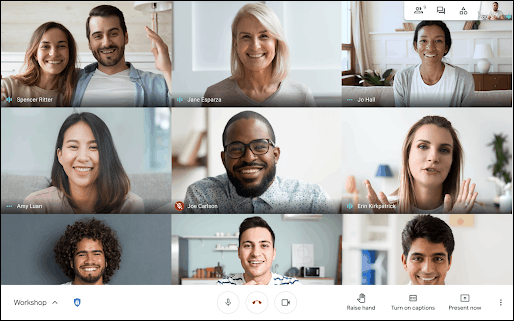
För att räcka upp handen i ett Google Meet-möte, gå bara till mötesverktygsfältet och klicka på knappen "Räck upp handen".
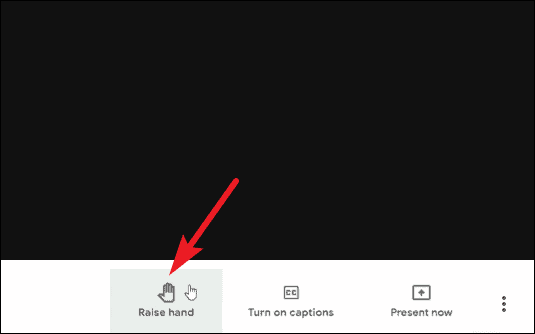
Höj hand-knappen kommer att ersättas av en lägre hand-knapp så snart du klickar på den. Klicka på den för att sänka handen när du har sagt din bit.
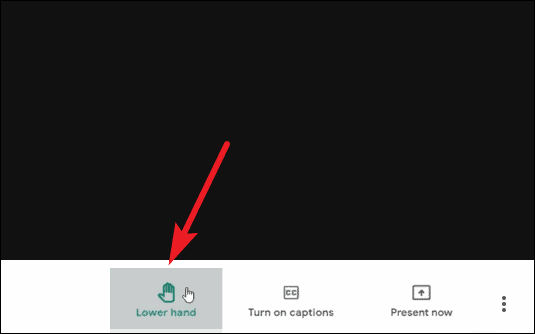
Mötesmoderatorn kommer att kunna se att du har räckt upp handen. En upphöjd hand kommer att visas på din videoförhandsvisning. De får också ett meddelande på sin skärm när någon räcker upp handen.
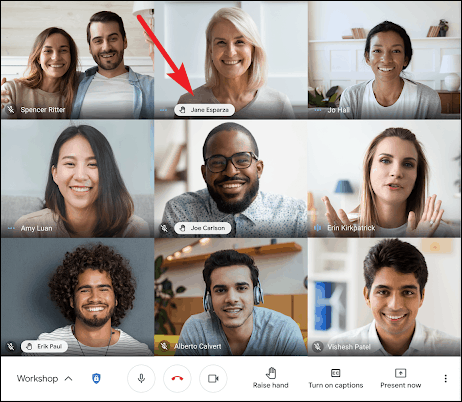
Om värden presenterar sin skärm och har en annan flik öppen, kommer de att veta att någon har räckt upp handen från aviseringsljudet. Mötesvärden kommer också att ha möjlighet att sänka din hand när som helst från deltagarpanelen.
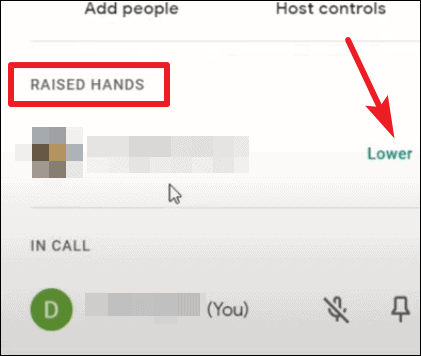
Mötesvärden kommer också att se alla uppräckta händer i den ordning de lyfts upp i deltagarnas panel så att de kan svara på frågorna på ett rättvist sätt.
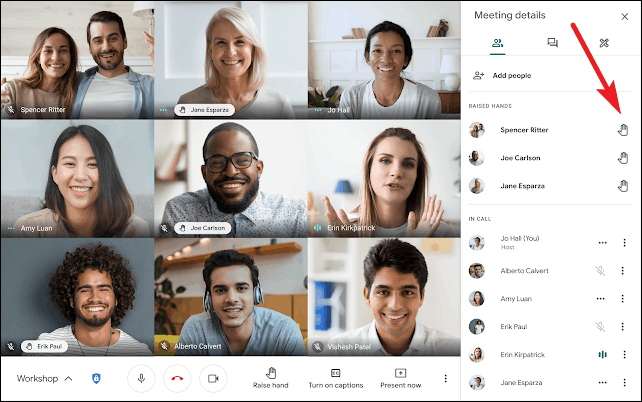
Värden kommer också att ha alternativet "Sänk alla händer" i sin deltagarpanel som gör att de kan hantera alla upphöjda händer i en snabb rörelse.
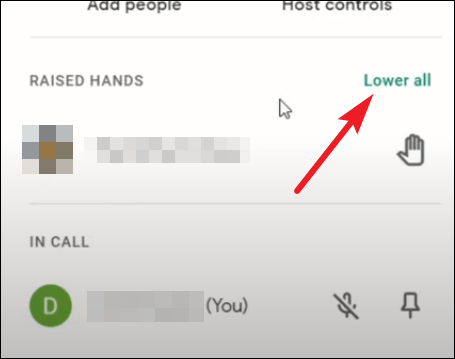
Raise Hand-funktionen har precis börjat rulla och kommer att ta några dagar (upp till 15) att nå allas konto. Så om du inte kan se det ännu, vänta några dagar tills funktionen är allmänt tillgänglig. Funktionen kommer att vara på som standard och administratörer har ingen kontroll över den.
Det kommer endast att vara tillgängligt för Workspace Essentials, Business Standard, Business Plus, Enterprise Essentials, Enterprise Standard, Enterprise Plus samt G Suite Business, Education, Enterprise for Education och Nonprofits. Det kommer inte att vara tillgängligt för Workspace Business Starter, G Suite Basic-kunder eller användare med personliga Google-konton. Och det finns ännu inget besked om det kommer att vara tillgängligt för dessa användare i framtiden.
